Zammad je open source helpdesk/systém podpory zákazníků napsaný v Ruby. Je to webový systém prodeje vstupenek s mnoha funkcemi, včetně podpory pro správu zákaznické komunikace přes několik kanálů, jako je Facebook, telegram, chat a e-maily. Zammad je distribuován pod GNU AFFERO General Public License (AGPL) a lze jej nainstalovat na více platforem jako Linux, AIX, FreeBSD, OpenBSD a MacOSX. Je k dispozici na Github a zdarma k instalaci na váš vlastní server.
V tomto tutoriálu vám ukážeme, jak nainstalovat a nakonfigurovat systém lístků Zammad pomocí webového serveru Nginx a PostgreSQL pro databázový systém. OS bude Ubuntu 16.04 Xenial Xerus a k zabezpečení spojení klient-server budeme používat SSL Letsencrypt.
Co uděláme
- Nakonfigurujte národní prostředí na Ubuntu 16.04
- Nainstalujte systém prodeje vstupenek Zammad
- Nainstalujte a nakonfigurujte SSL Letsencrypt
- Nakonfigurujte Nginx HTTPS
- Konfigurace Zammad
- Další tipy
Předpoklady
- Ubuntu 16.04
- RAM:2 GB nebo více
- Oprávnění uživatele root
Krok 1 – Konfigurace místních prostředí
Potřebujeme nastavit náš národní systém na 'UTF-8' pro instalaci databáze PostgreSQL. Nainstalujte národní prostředí do systému pomocí následujícího příkazu apt.
apt install locales
Vygenerujte nové národní prostředí 'UTF-8' a nastavte jej jako výchozí národní prostředí v systému.
locale-gen en_US.UTF-8
echo 'LANG=en_US.UTF-8' > /etc/default/locale
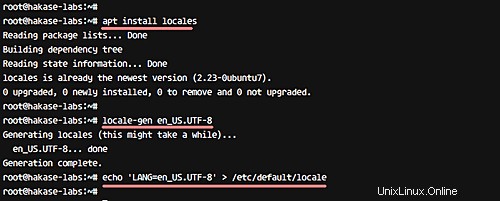
Dále zkontrolujte nastavení národního prostředí pomocí následujícího příkazu.
locale
A měli byste získat aktuálně používané národní prostředí systému jako 'UTF-8'.
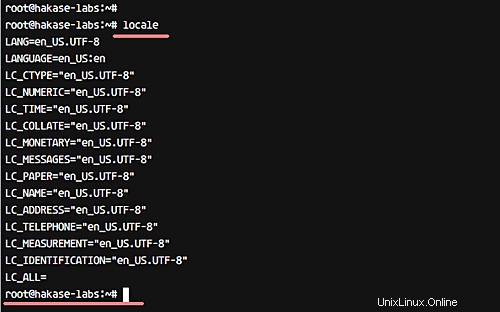
Krok 2 – Instalace systému vstupenek Zammad
Zammad lze nainstalovat následujícími dvěma způsoby:ruční instalací ze zdrojů nebo instalací z balíčků úložiště. V tomto tutoriálu nainstalujeme Zammad z úložiště.
Přidejte nový klíč Zammad a úložiště do systému.
wget -qO - https://deb.packager.io/key | sudo apt-key add -
echo "deb https://deb.packager.io/gh/zammad/zammad xenial stable" | sudo tee /etc/apt/sources.list.d/zammad.list
Aktualizujte úložiště a nainstalujte Zammad pomocí příkazu apt, jak je znázorněno níže.
sudo apt update
sudo apt install zammad

Poznámka:
Zammad automaticky nainstaluje další požadované balíčky, včetně webového serveru Nginx a databáze PostgreSQL.
A až budete s instalací hotovi, uvidíte výsledek podobný tomu, který je zobrazen na následujícím snímku obrazovky.
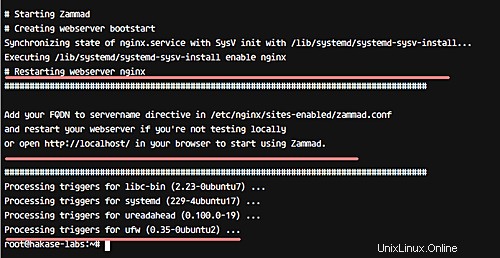
Do systému byl nainstalován Zammad spolu s dalšími požadovanými balíčky.
Krok 3 – Instalace a konfigurace SSL Letsencrypt
V tomto tutoriálu nakonfigurujeme Zammad tak, aby používal HTTPS pro zabezpečené připojení mezi klientem a serverem. Budeme používat bezplatné SSL od Letsencrypt a lze jej nakonfigurovat pomocí nástroje letsencrypt.
Nainstalujte nástroj letsencrypt z oficiálního úložiště pomocí příkazu apt.
apt install letsencrypt
Nástroj Letsencrypt byl nainstalován. Nyní přejděte do konfiguračního adresáře Nginx '/etc/nginx/' a upravte výchozí soubor virtuálního hostitele.
cd /etc/nginx/sites-available/
vim default
Vložte konfiguraci níže pod 'server {..} '.
location ~ /.well-known {
allow all;
} A je to. Uložte změny a poté restartujte nginx.
systemctl restart nginx
Dále vygenerujte nový certifikát SSL pro svůj vlastní název domény pomocí příkazu letsencrypt níže.
letsencrypt certonly --standalone -d zammad.hakase-labs.co
Budete dotázáni na upozornění na obnovení e-mailu, zadejte svůj e-mail.
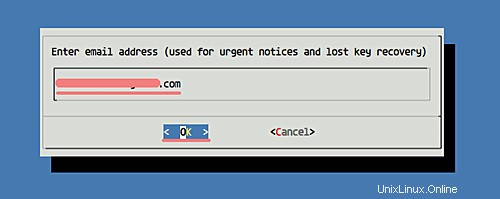
A také budete dotázáni na Letsencrypt Term of Service (TOS), zvolte 'Agree' a stiskněte Enter.
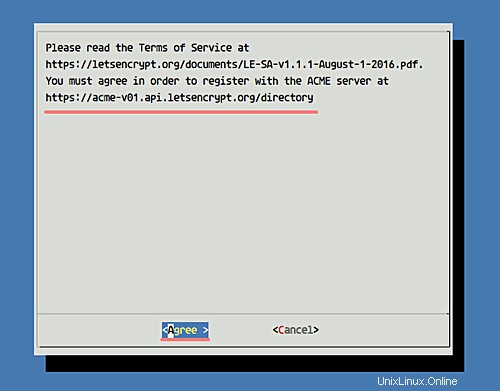
Po vygenerování certifikátu SSL uvidíte výsledek podobný tomu, který je zobrazen níže.
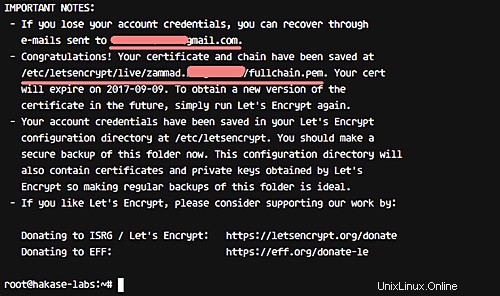
Všechny soubory certifikátů jsou dostupné v adresáři '/etc/letsencrypt/live/' a byly vygenerovány nové soubory certifikátů SSL pro Zammad.
Krok 4 – Konfigurace Nginx pro Zammad
Webový server Nginx se automaticky nainstaluje během procesu instalace Zammad. Existuje konfigurace virtuálního hostitele pro Zammad, která je k dispozici v adresáři '/etc/nginx/sites-available'.
V tomto kroku potřebujeme upravit soubor virtuálního hostitele zammad 'zammad.conf', abychom implementovali konfiguraci SSL.
Přejděte do adresáře 'sites-available' a upravte soubor 'zammad.conf' pomocí vim.
cd /etc/nginx/sites-available/
vim zammad.conf
Smažte všechny řádky a vložte konfiguraci níže.
#
# this is the nginx config for zammad
#
upstream zammad {
server localhost:3000;
}
upstream zammad-websocket {
server localhost:6042;
}
# Added - Automatically redirect HTTP to HTTPS Nginx
server {
listen 80;
server_name zammad.irsyadf.me;
return 301 https://$host$request_uri;
}
# Added - HTTPS configuration for Zammad
server {
listen 443 http2 ssl;
ssl_certificate /etc/letsencrypt/live/zammad.irsyadf.me/fullchain.pem;
ssl_certificate_key /etc/letsencrypt/live/zammad.irsyadf.me/privkey.pem;
ssl_protocols TLSv1 TLSv1.1 TLSv1.2;
ssl_prefer_server_ciphers on;
ssl_ciphers "EECDH+AESGCM:EDH+AESGCM:AES256+EECDH:AES256+EDH";
ssl_ecdh_curve secp384r1;
ssl_session_cache shared:SSL:10m;
ssl_session_tickets off;
ssl_stapling on;
ssl_stapling_verify on;
resolver 8.8.8.8 8.8.4.4 valid=300s;
resolver_timeout 5s;
add_header Strict-Transport-Security "max-age=63072000; includeSubdomains";
add_header X-Frame-Options DENY;
add_header X-Content-Type-Options nosniff;
# replace 'localhost' with your fqdn/domain name if you want to use zammad from remote
server_name zammad.irsyadf.me;
root /opt/zammad/public;
access_log /var/log/nginx/zammad.access.log;
error_log /var/log/nginx/zammad.error.log;
client_max_body_size 50M;
location ~ ^/(assets/|robots.txt|humans.txt|favicon.ico) {
expires max;
}
location /ws {
proxy_http_version 1.1;
proxy_set_header Upgrade $http_upgrade;
proxy_set_header Connection "Upgrade";
proxy_set_header CLIENT_IP $remote_addr;
proxy_set_header X-Forwarded-For $proxy_add_x_forwarded_for;
proxy_read_timeout 86400;
proxy_pass http://zammad-websocket;
}
location / {
proxy_set_header Host $http_host;
proxy_set_header CLIENT_IP $remote_addr;
proxy_set_header X-Forwarded-For $proxy_add_x_forwarded_for;
proxy_read_timeout 180;
proxy_pass http://zammad;
gzip on;
gzip_types text/plain text/xml text/css image/svg+xml application/javascript application/x-javascript application/json application/xml;
gzip_proxied any;
}
}
Uložte změny a ukončete editor.
Takže virtuální hostitel Zammad je povolen s SSL. Nyní otestujte konfiguraci a ujistěte se, že nedošlo k chybě. Poté restartujte webový server nginx.
nginx -t
systemctl restart nginx
Virtuální hostitel Zammad nyní používá konfiguraci SSL.
Krok 5 – Konfigurace Zammad
Je nainstalován Zammad a další balíčky včetně Nginx a PostgreSQL a byla také dokončena konfigurace virtuálního hostitele. Nyní musíme provést instalaci a konfiguraci Zammad prostřednictvím webového prohlížeče.
Otevřete webový prohlížeč a zadejte adresu URL zammad „zammad.hakase-labs.co“. Budete automaticky přesměrováni na připojení HTTPS.
Klikněte na 'Nastavit nový systém '.
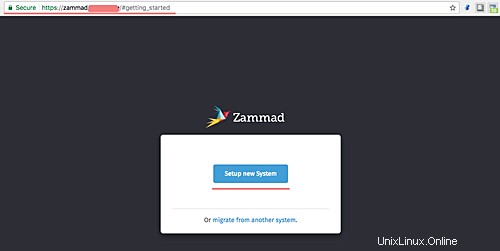
Další stránka je pro konfiguraci administrátora. Zde zadejte podrobnosti, jako je uživatel správce, e-mail a heslo. Poté klikněte na 'Vytvořit '

Jako název organizace zadejte název své organizace „Hakase-labs Inc“ a klikněte na „Další“ .
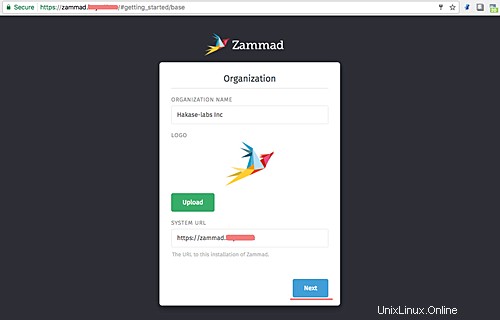
Pro konfiguraci e-mailu klikněte na 'Pokračovat '. Konfiguraci upozornění e-mailem můžeme provést na stránce nastavení.
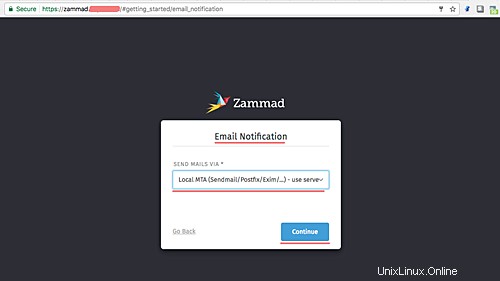
dále v okně Konfigurace kanálu klikněte na 'Přeskočit '.
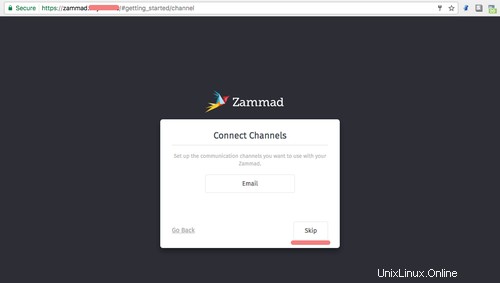
A nyní vidíte ovládací panel správce Zammad s krásným uživatelským rozhraním.
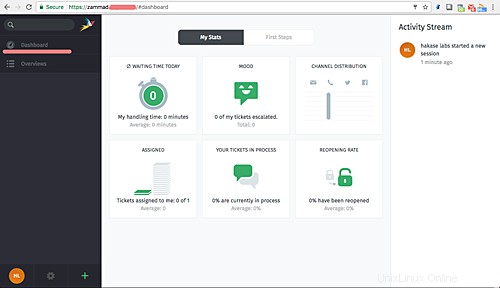
Zammad byl nainstalován a HTTPS je povoleno. Je nainstalován s Nginx jako webovým serverem a PostgreSQL jako databází v Linuxu Ubuntu 16.04.
Krok 6 – Další tipy
Zammad má tři součásti, včetně webového aplikačního serveru, pracovního procesu a serveru websocket. Všechny služby můžeme spravovat pomocí příkazu systemcl níže.
systemctl start zammad
systemctl status zammad
systemctl restart zammad
Pokud chcete konfigurovat jednotlivé služby, můžete použít specifické příkazy, jak je uvedeno níže.
systemctl status zammad-web
systemctl status zammad-worker
systemctl status zammad-websocket
Instalace Zammad na Ubuntu 16.04 Xenial Xerus byla dokončena.